概述
通过腾讯云BI的资源迁移功能,可实现项目中指定资源(看板/页面/数据)的跨项目、跨账号、跨环境迁移,满足用户项目迁移、页面复用、资源共享等使用场景。一次完整的资源迁移,会涉及资源导出(选择项目、选定资源、生成资源包、导出资源包)、资源导入(选择项目、上传资源包、连接数据源)。
功能限制说明:本功能仅支持专业版用户使用;项目的资源迁移仅支持企业管理员或该项目管理员操作。
功能入口
1. 通过“工具箱”中“资源迁移”入口进入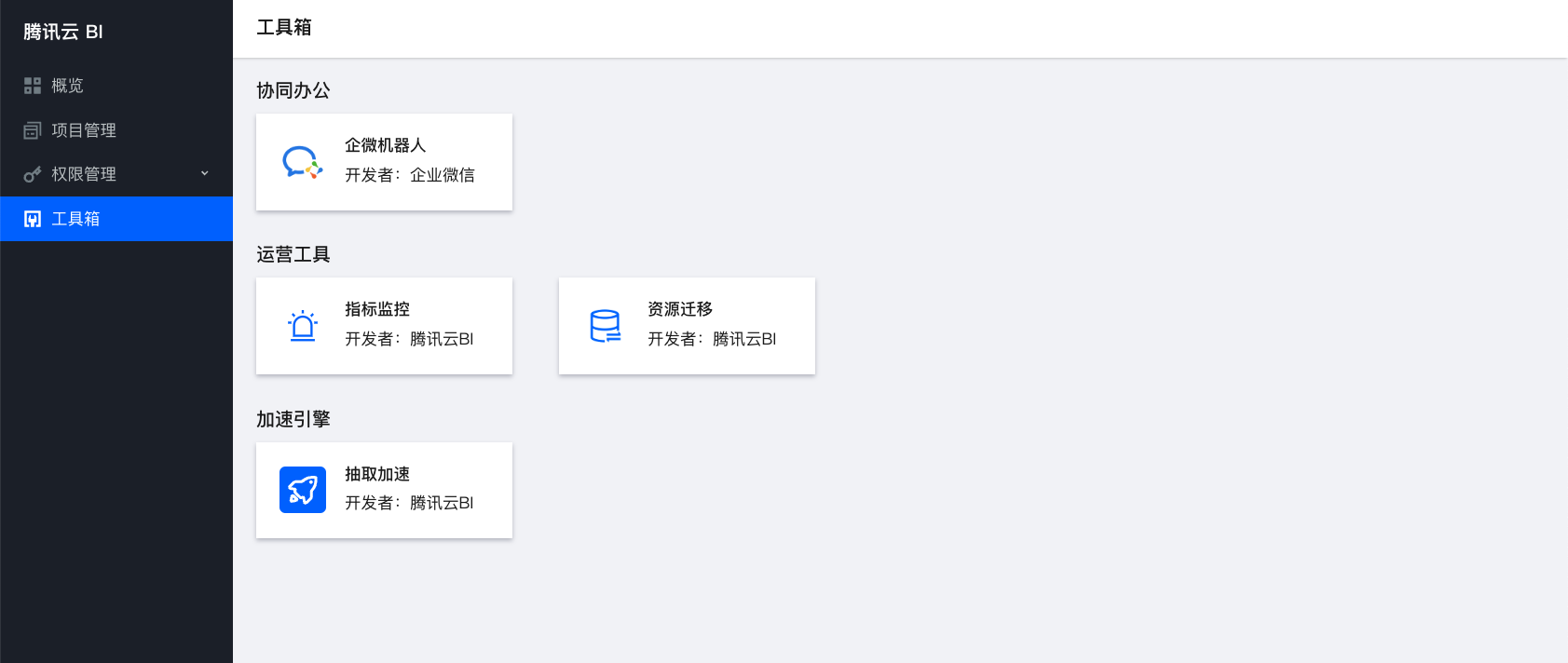
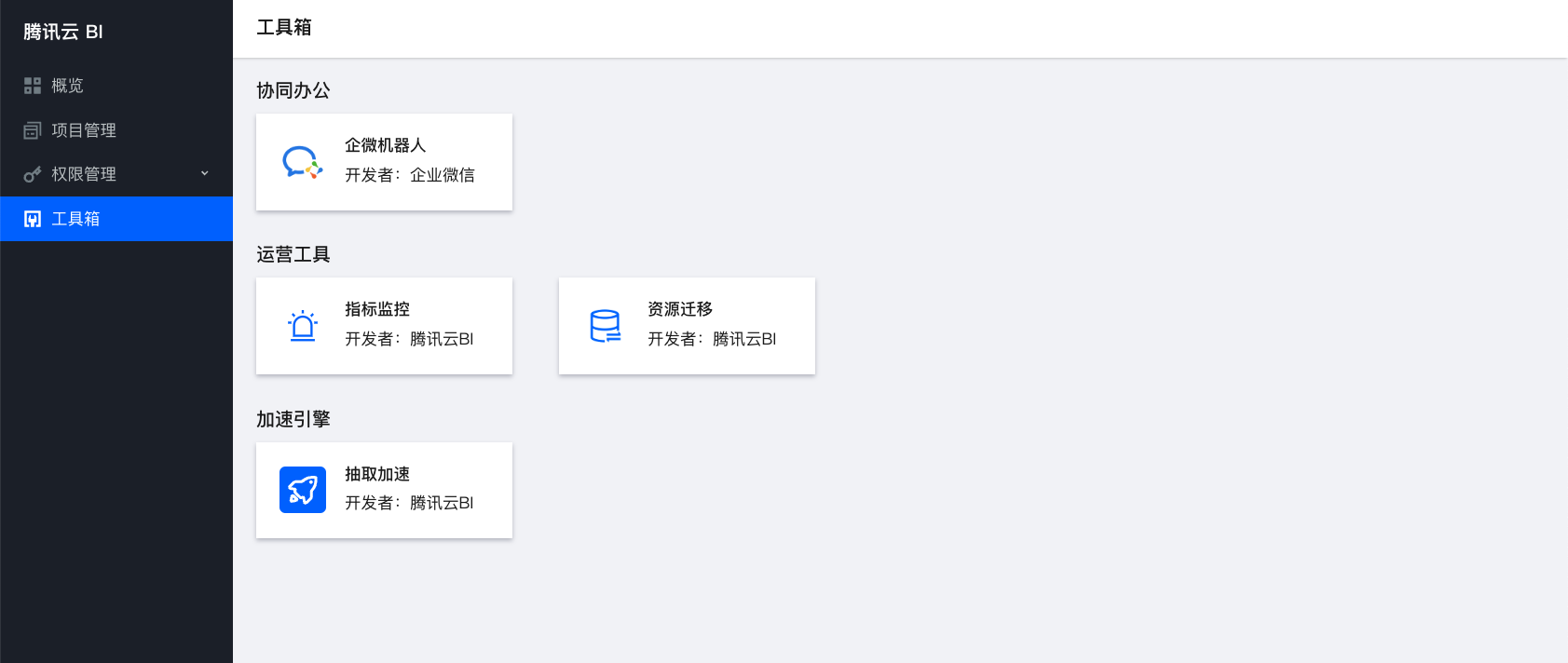
2. 通过项目的“更多操作”选择资源导入/导出(仅企业管理员或该项目管理员可操作)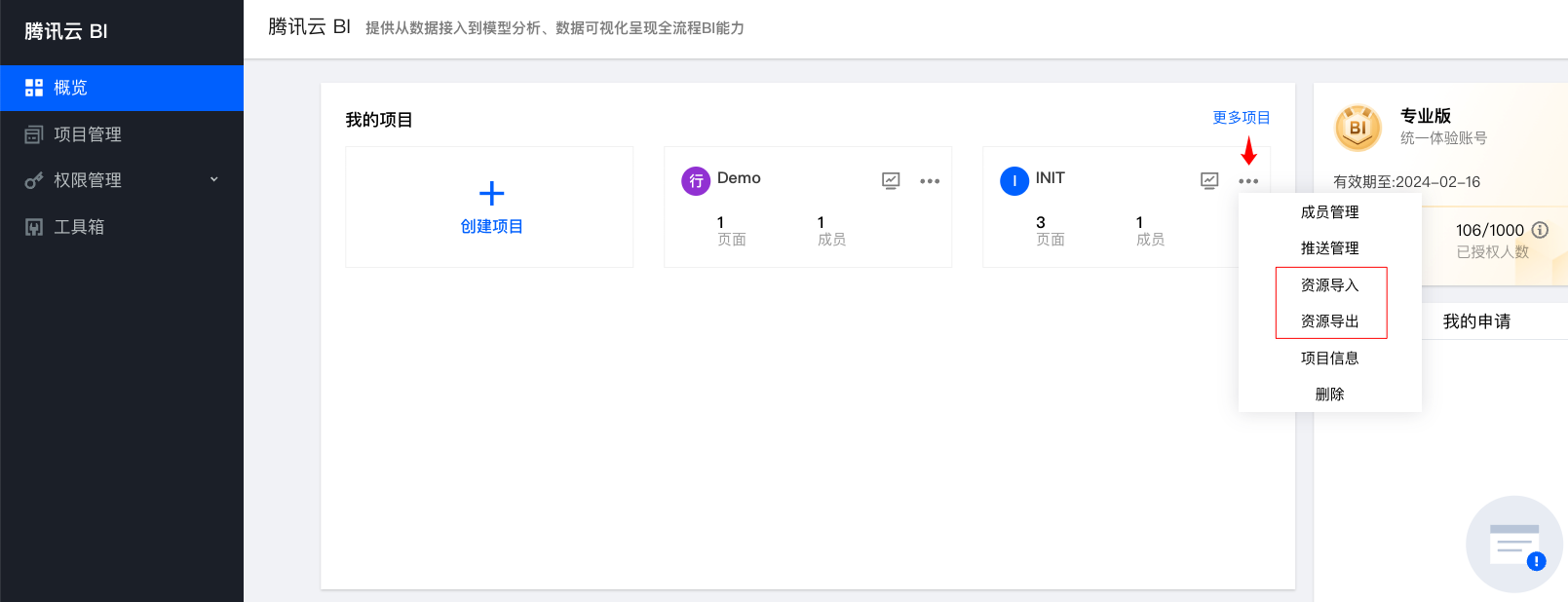
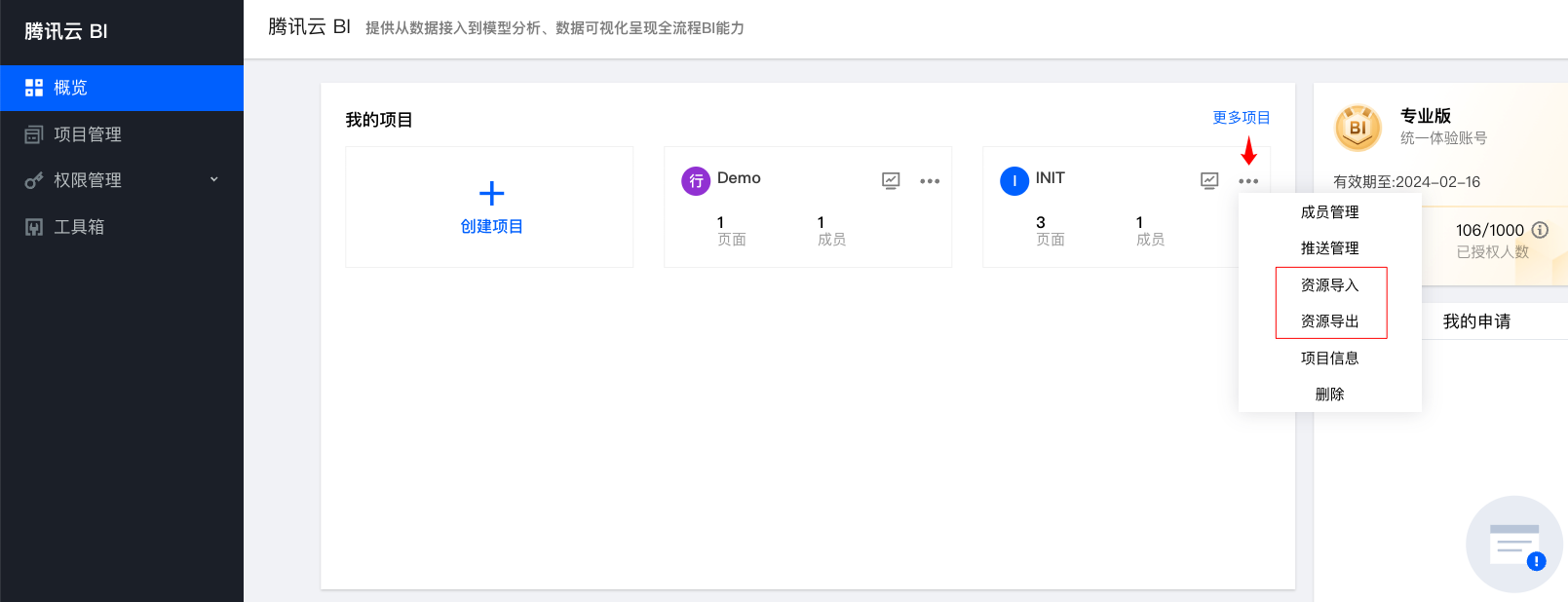
资源导出
1. 在“资源导出”页面中,点击“创建资源包”按钮。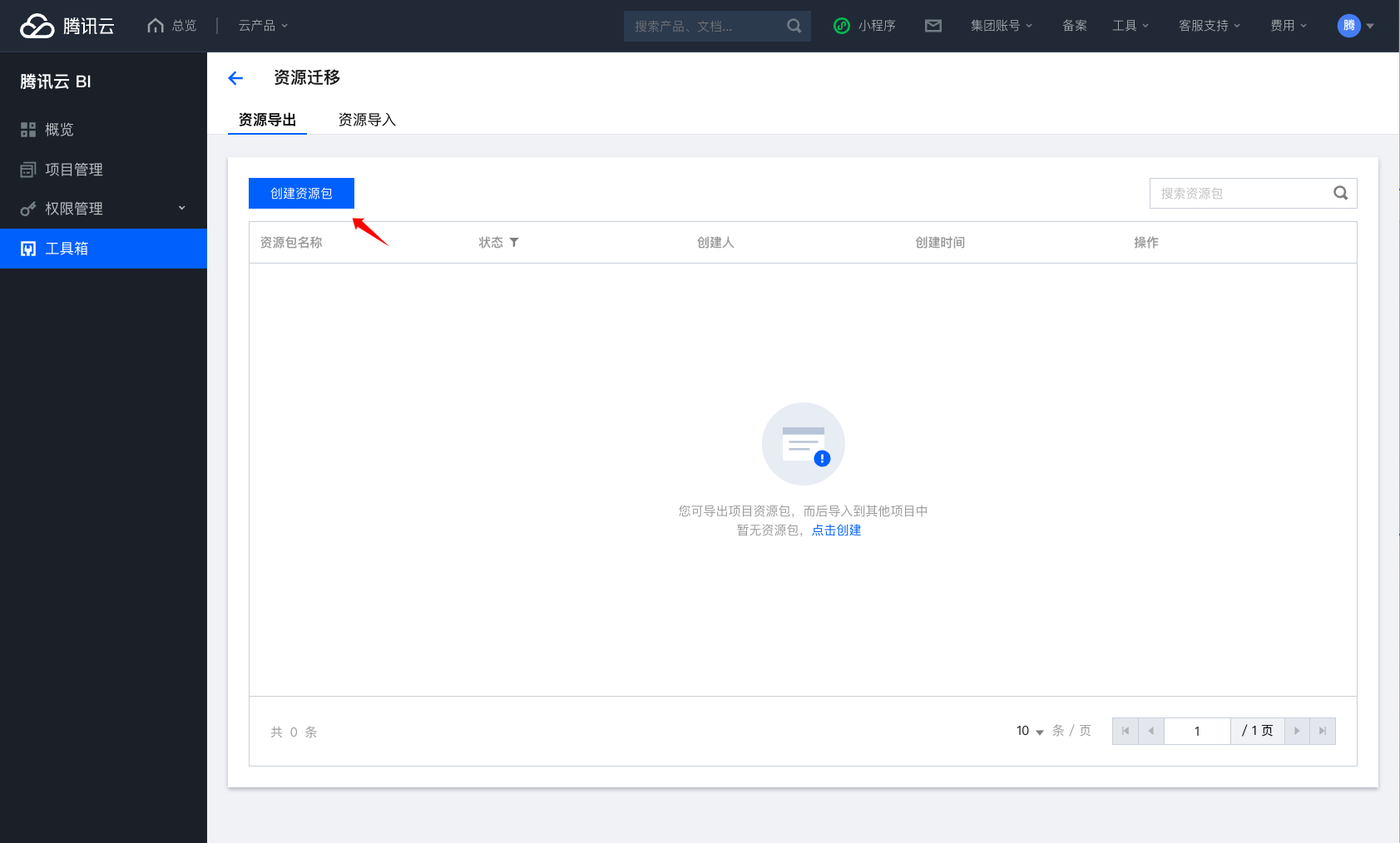
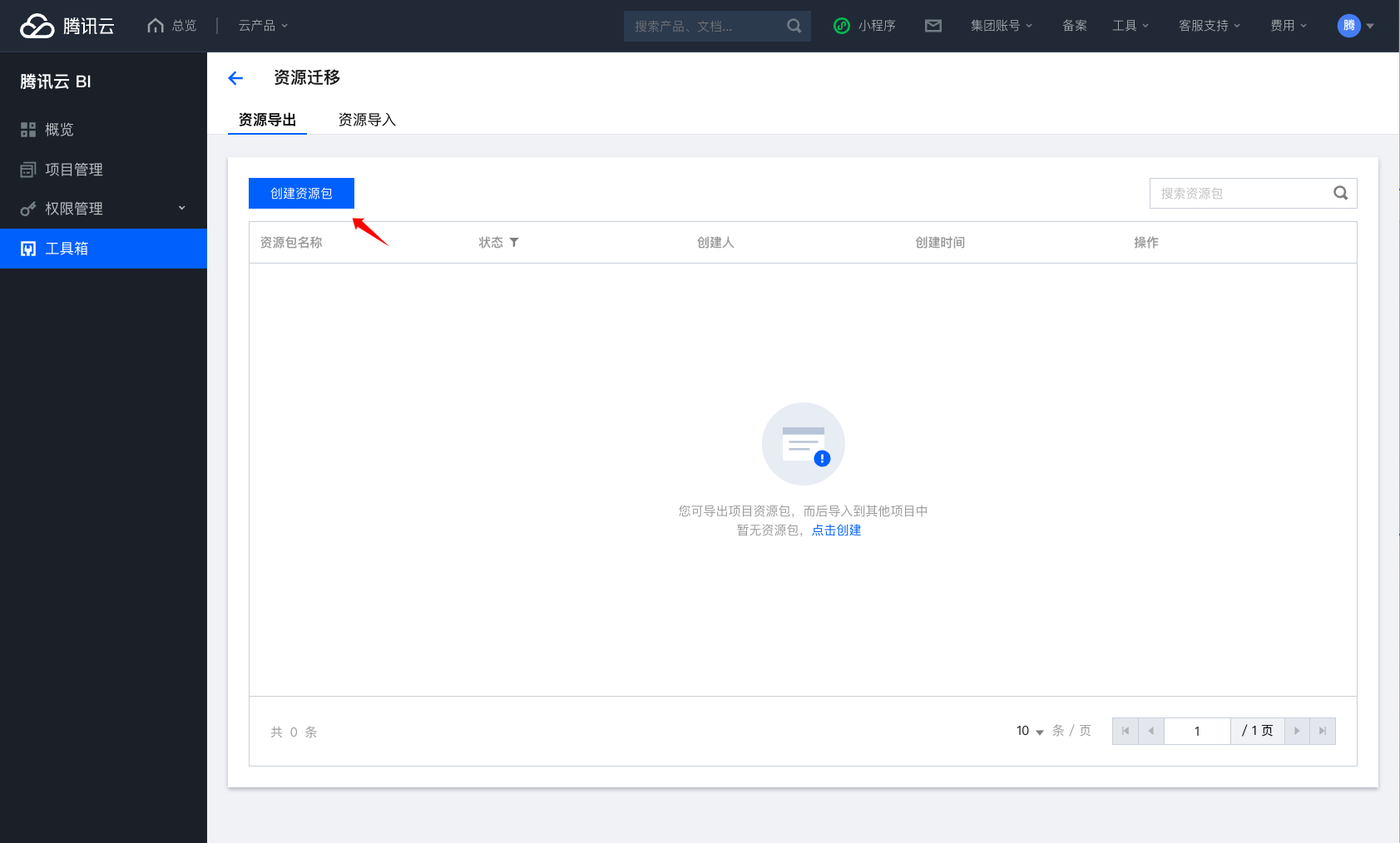
2. 在“创建资源包”弹窗中,选择创建资源包的方式。其中,当选择“自定义导出范围”时,可自定义选择看板、页面、或数据中的资源。
为保障用户的数据安全,导出时不会导出数据资源中的明细数据(仅导出数据源部分连接信息、数据表的表结构等)。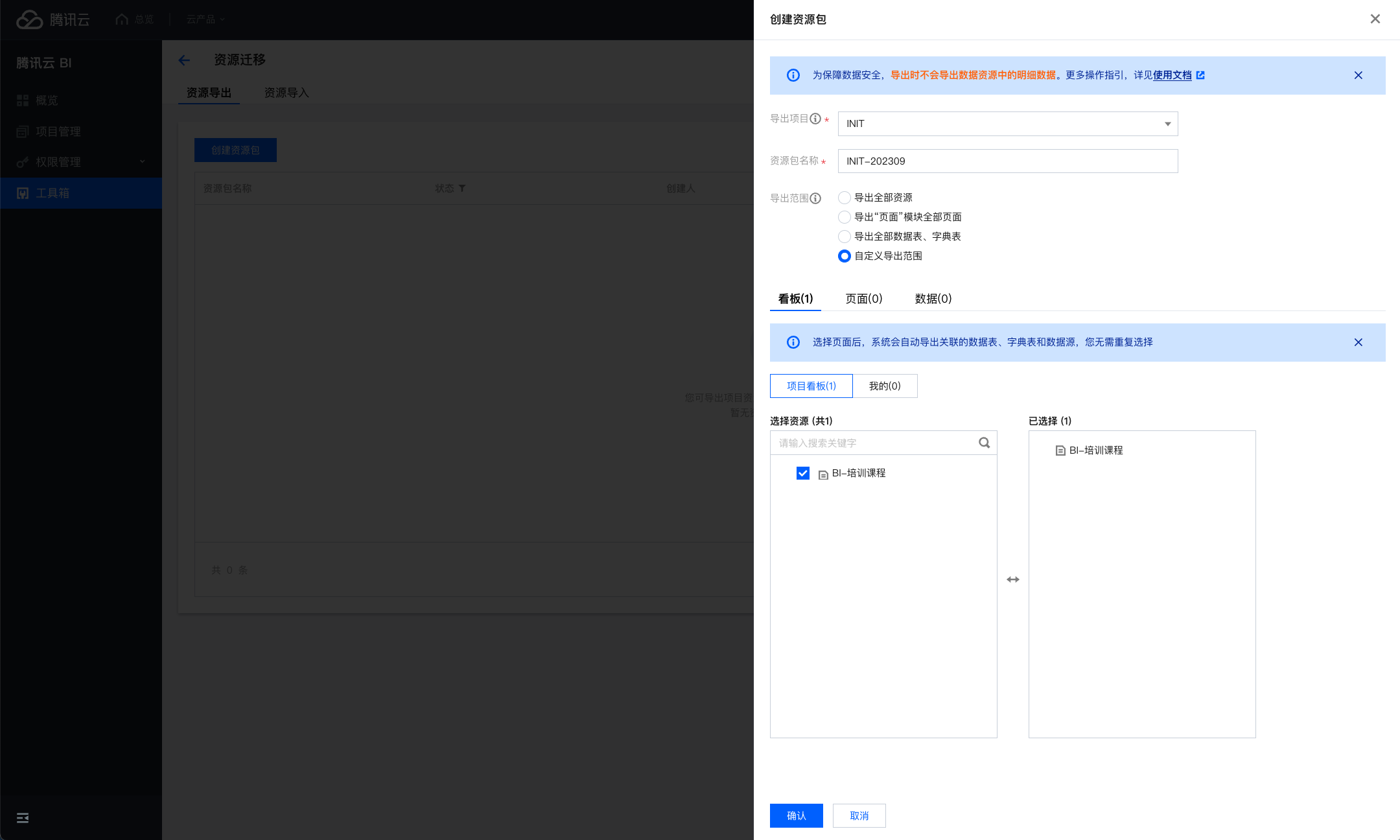
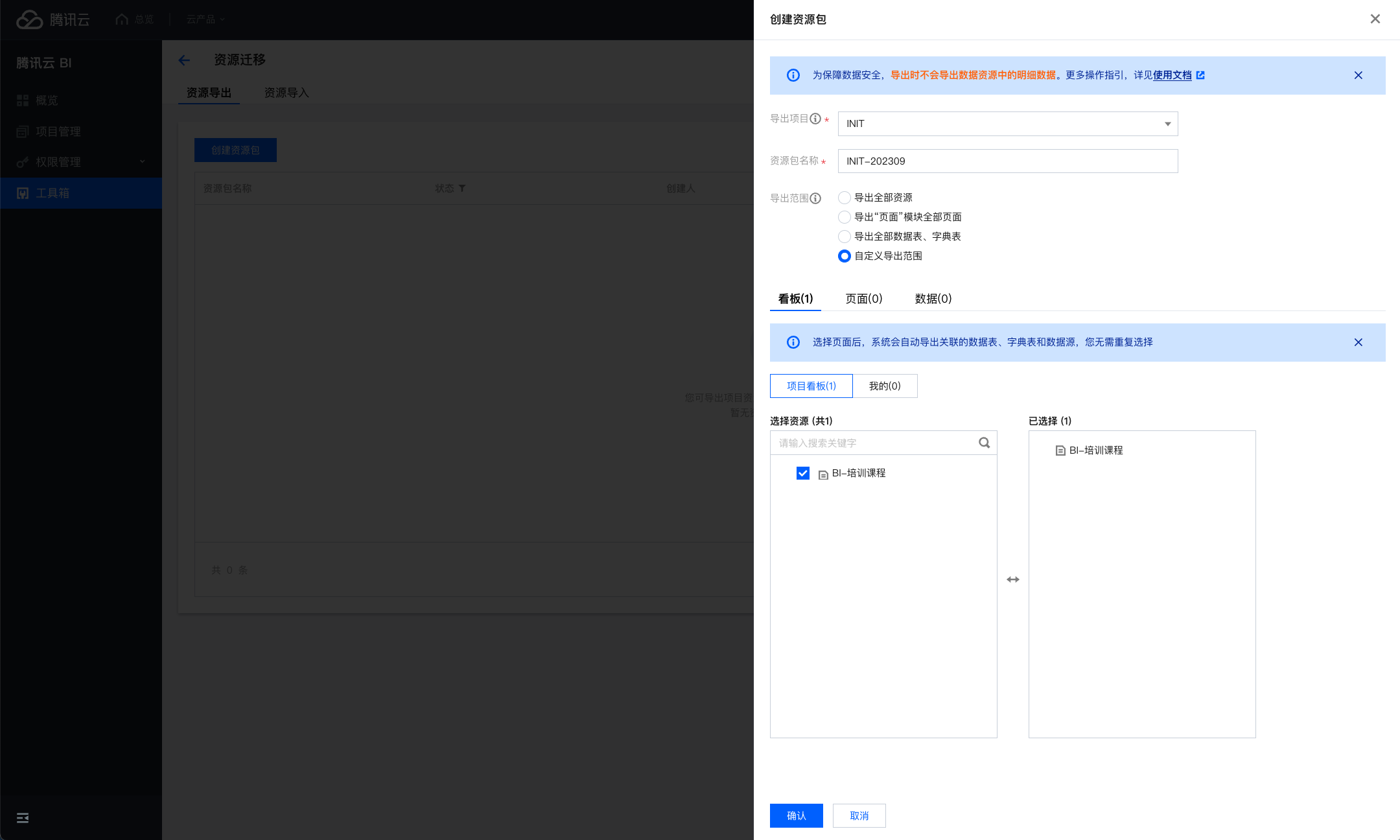
注意:下载后的文件为.zip格式压缩包。后续导入时,需用此包直接导入。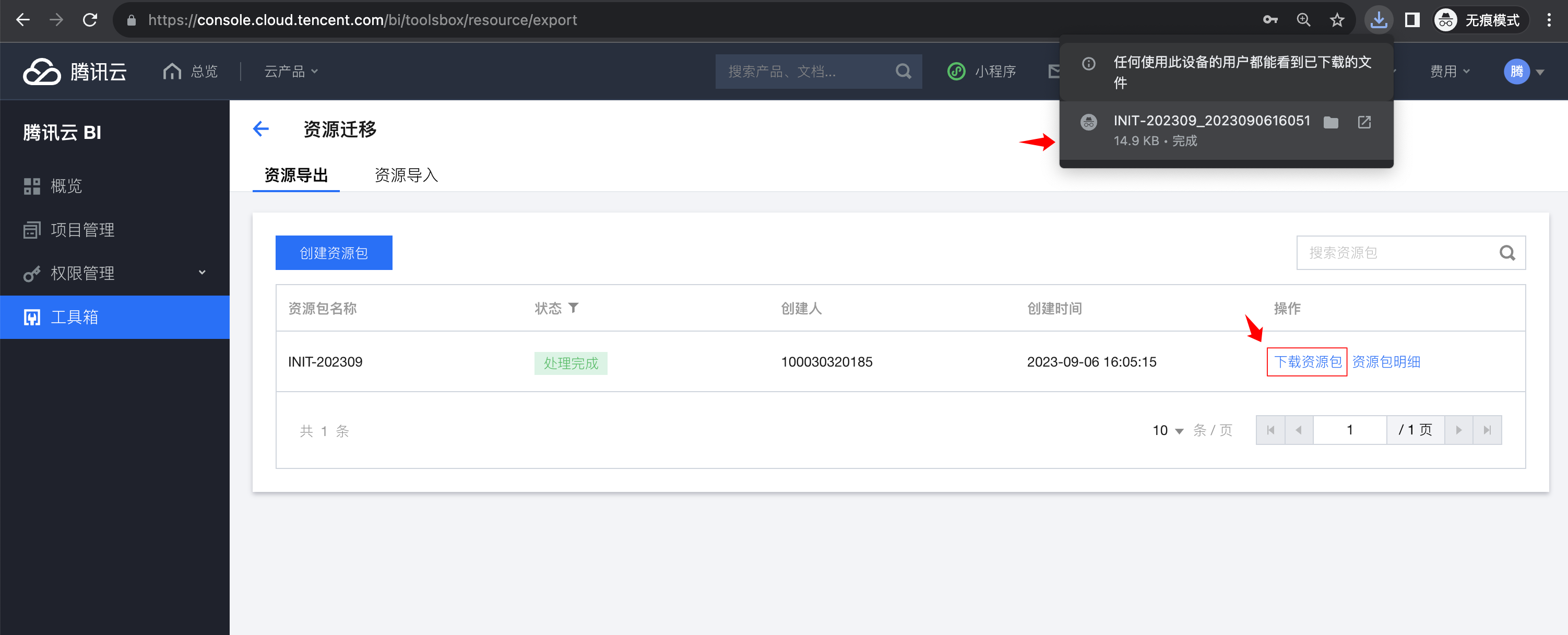
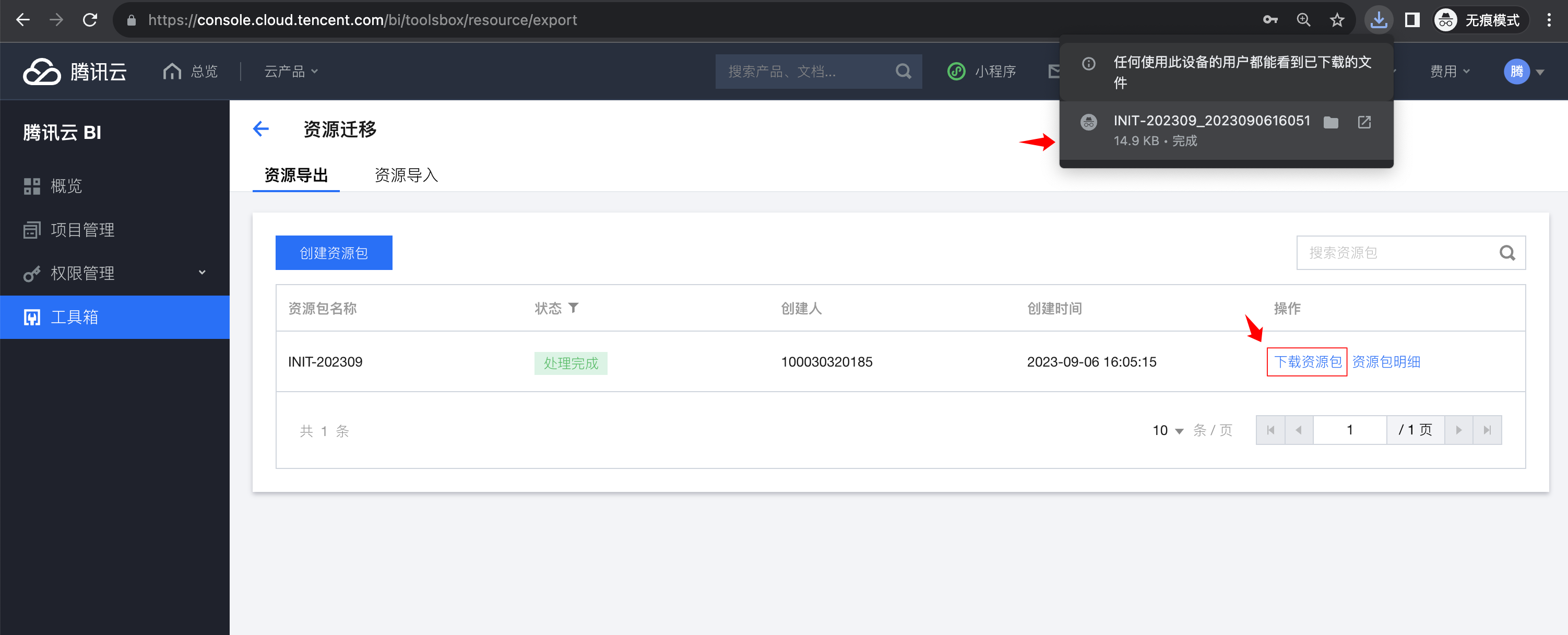
资源导入
1. 切换到工具箱的“资源导入”页面中,可创建导入任务。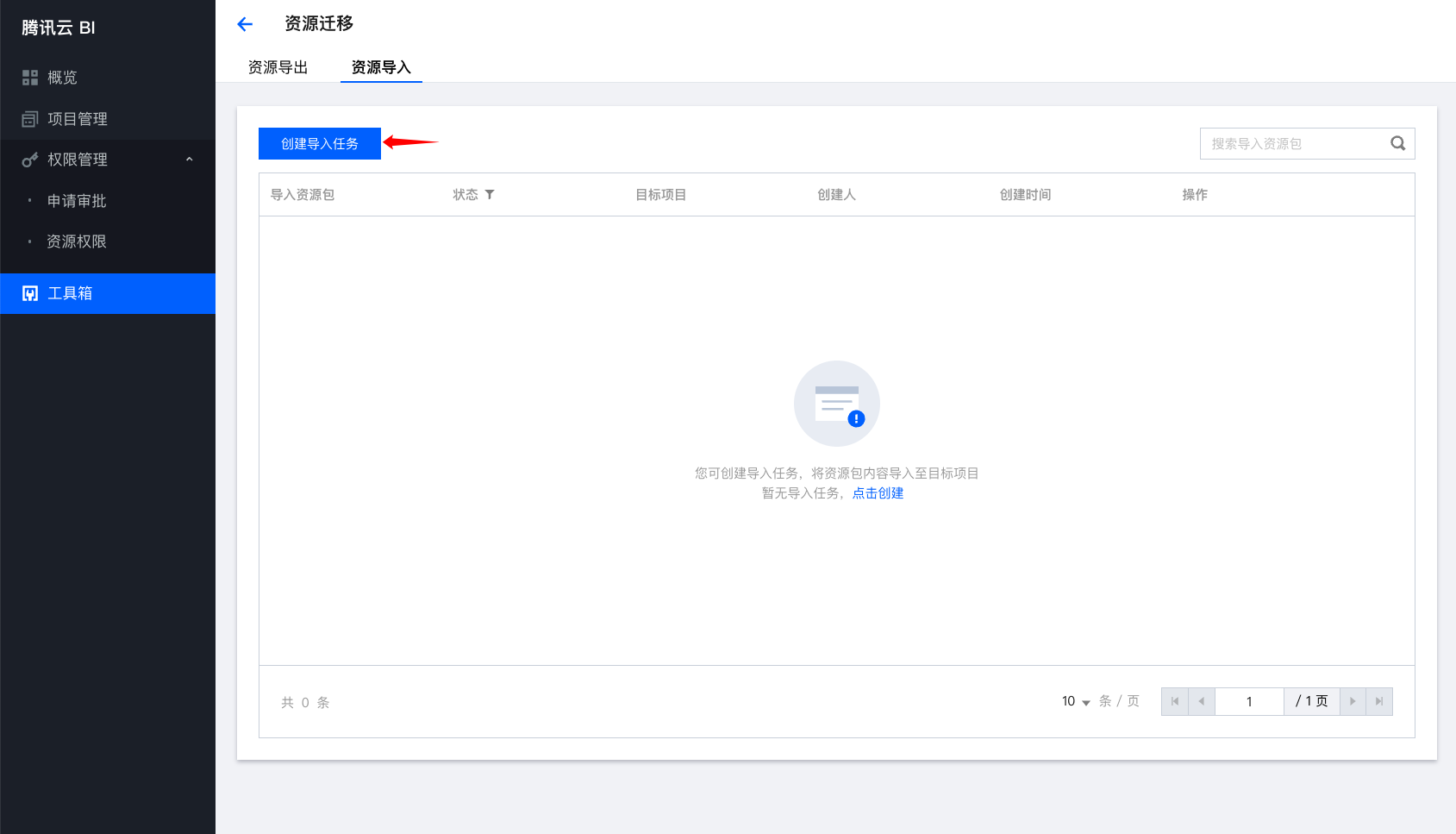
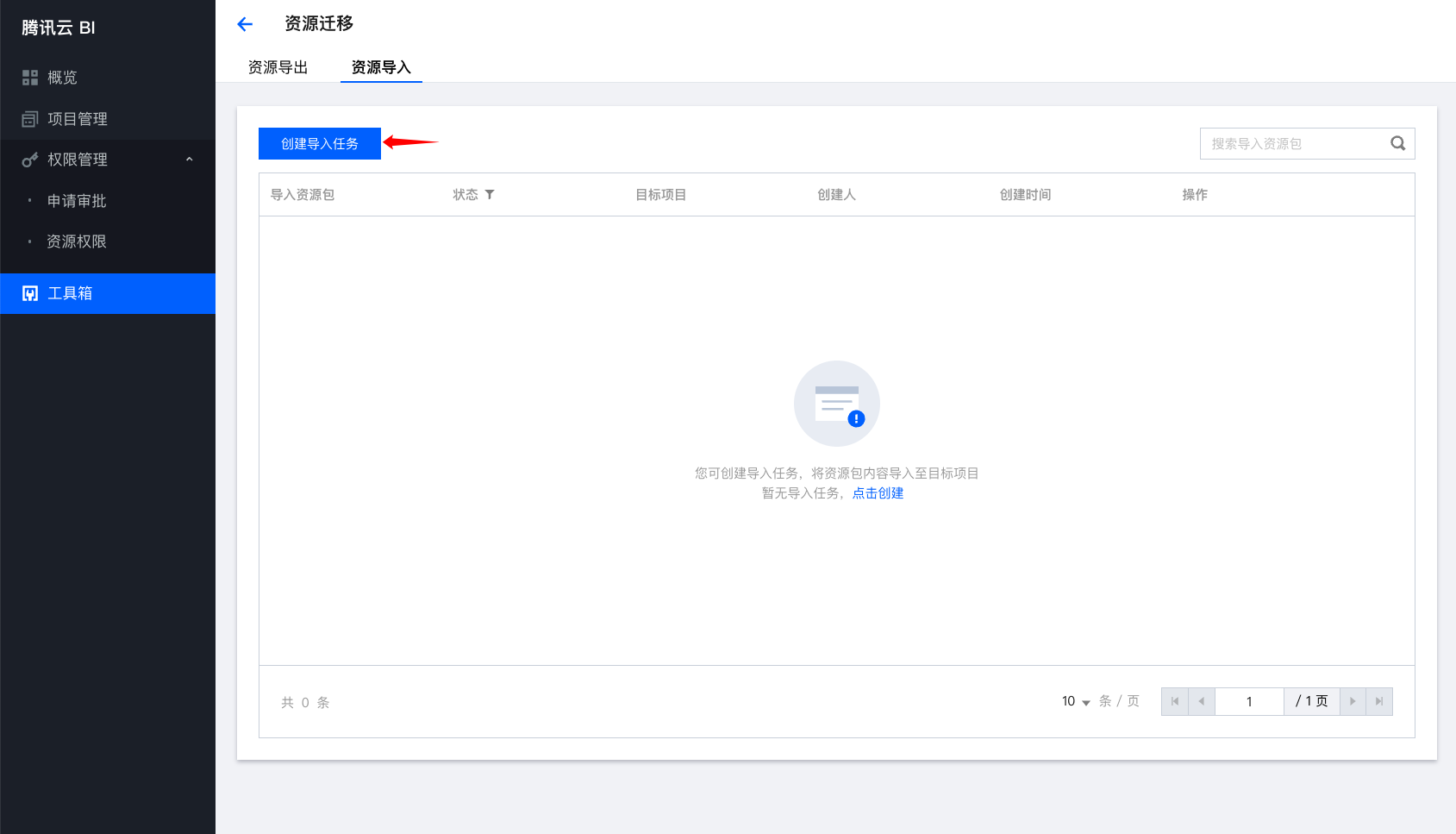
2. 上传资源包文件(.zip格式),并选定资源导入后所属的项目。其中,对重复导入支持不同的策略能力:
覆盖目标项目重复资源:若导入包中资源与项目中已有资源重复,包中资源会进行导入、并覆盖项目中已有的重复资源。
不导入资源包重复资源:若导入包中资源与项目中已有资源重复,包中重复部分资源不导入、仅导入不重复资源。
输入完成后即可开始导入。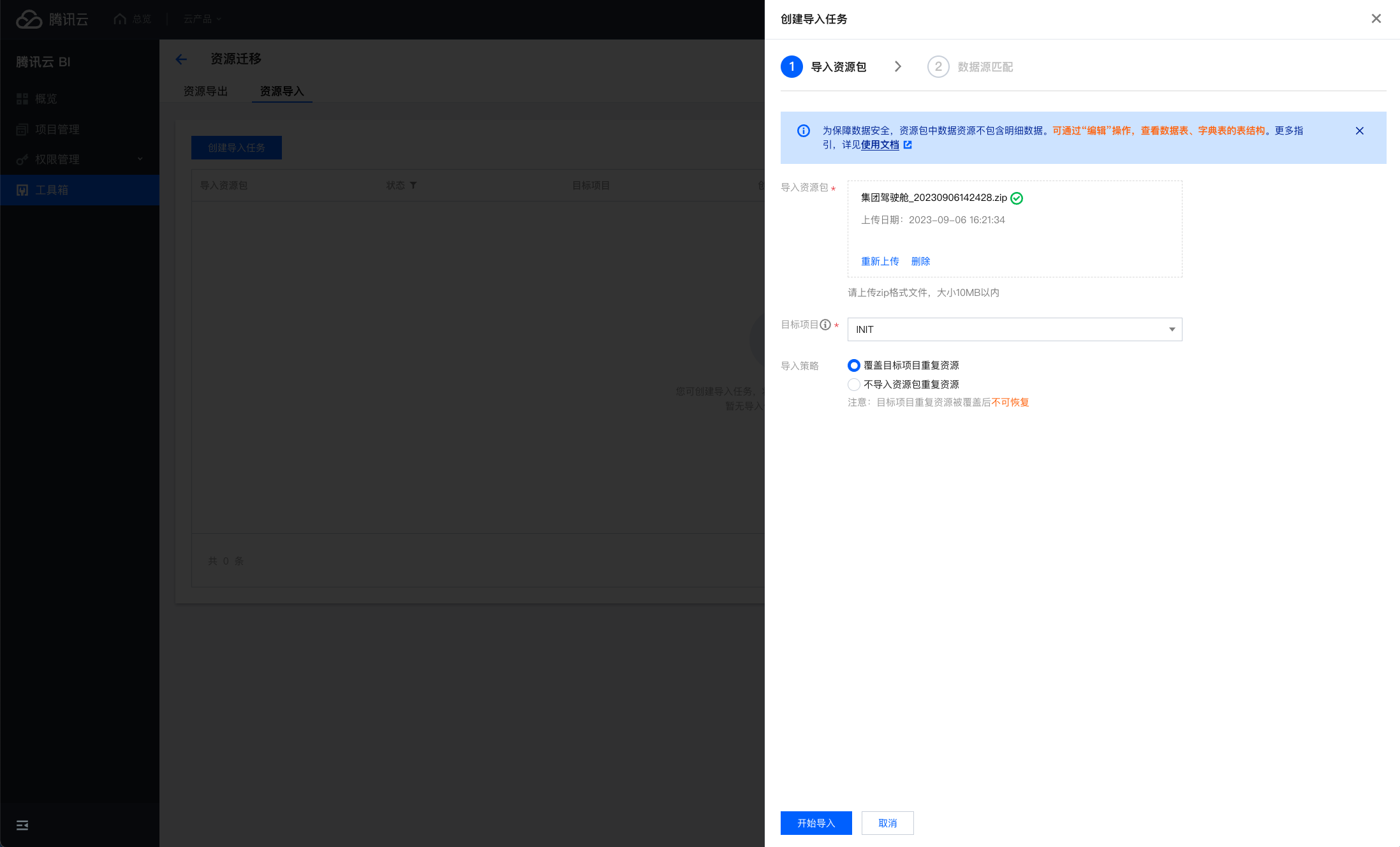
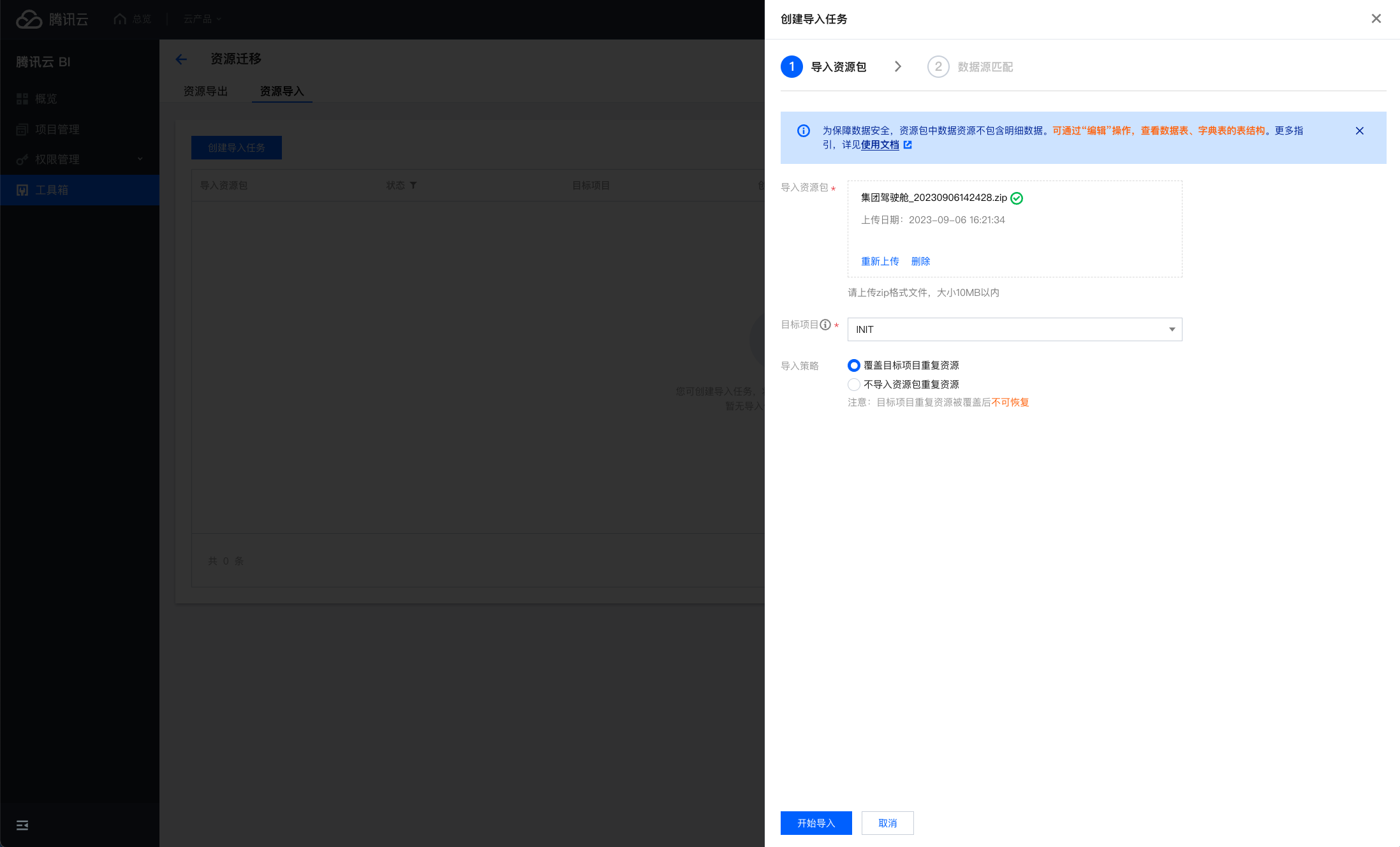
3. 导入完成后,支持进行快捷数据源匹配(若暂不需要在此页面连接数据源,可选择跳过)。为保障用户数据安全,导出资源包中不包含数据源连接重要信息,需用户进行信息补全来恢复数据连接,从而支持页面的完整展示。数据源支持三种匹配方式:
连接:输入账号、密码补全连接信息,后续即可恢复连接;此方式适用于自有数据源(云数据源连接配置较多,仅适用“替换、跳过”方式)
替换:选择项目中已存在的数据源进行替换,替换后引用该数据源的页面、数据表、字典表都会变更引用关系至替换后数据源。若项目中已有数据源与包中数据源高度匹配,可选用此方式。
跳过:不在此环节中进行连接、替换处理,暂时跳过,先导入包中数据源信息至项目,后续在项目中再针对该数据源进行编辑、连接。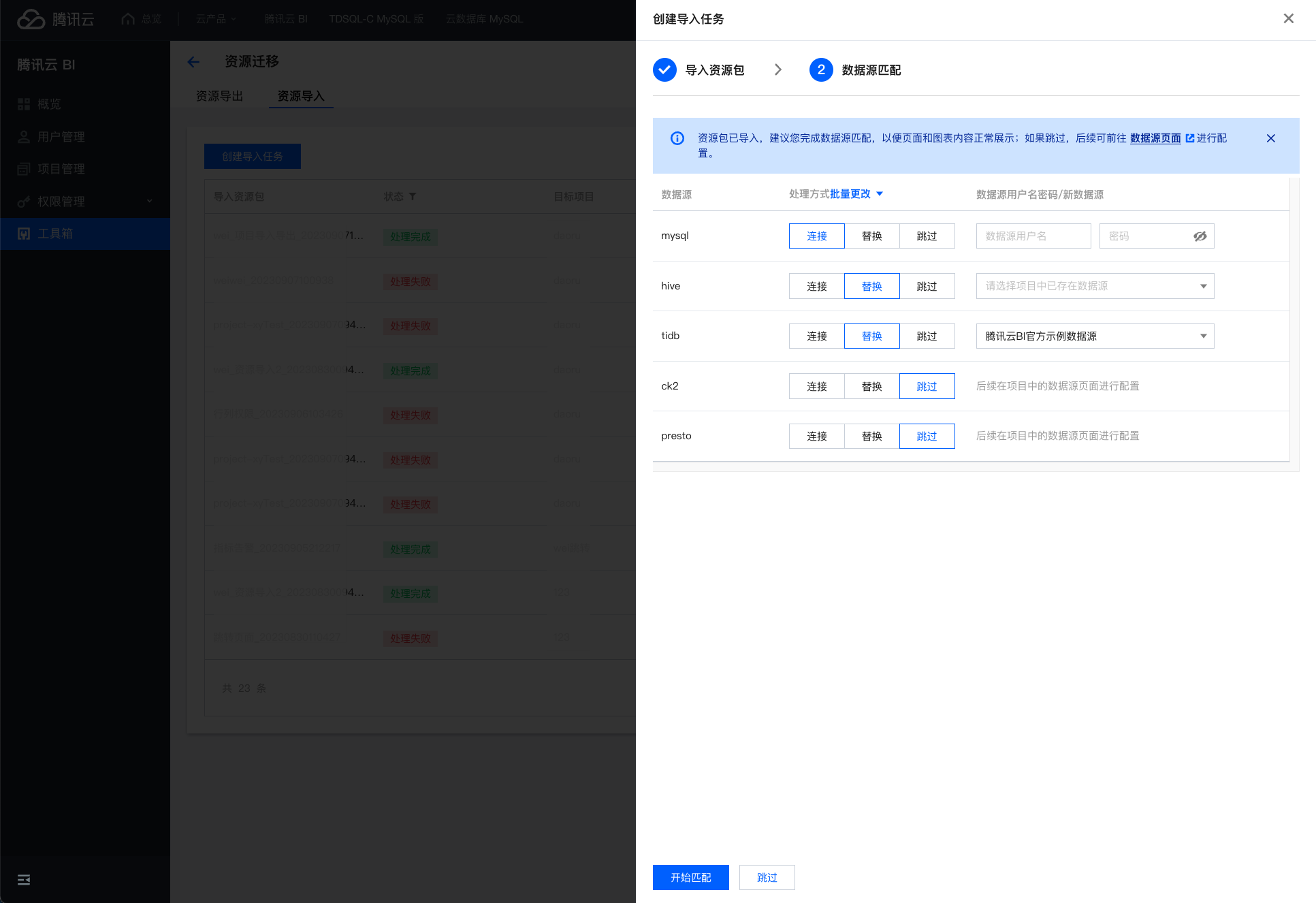
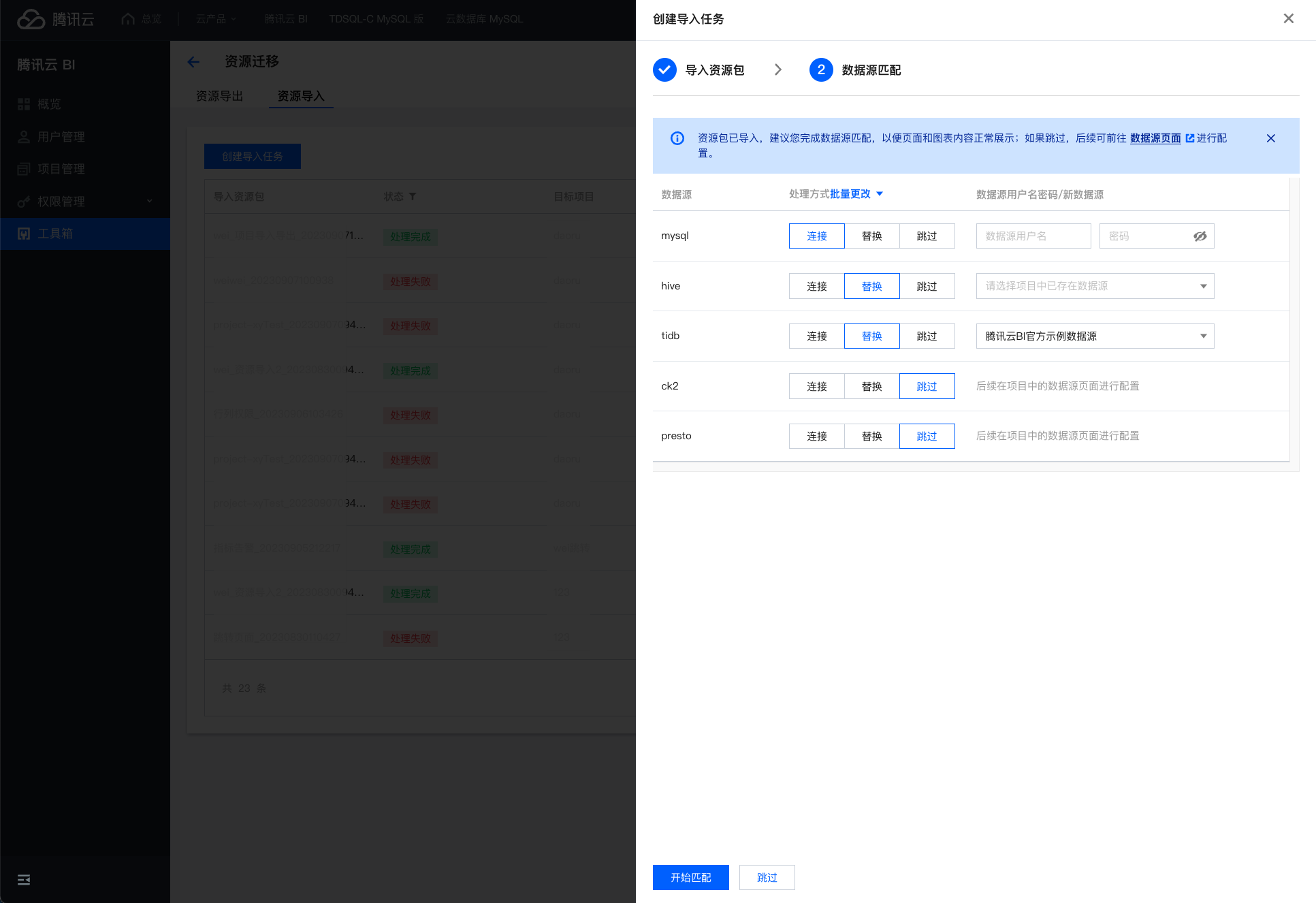
查看导入结果
导入成功时则导入记录状态为“处理完成”,可通过项目管理或快捷操作“查看目标项目”查看导入结果。
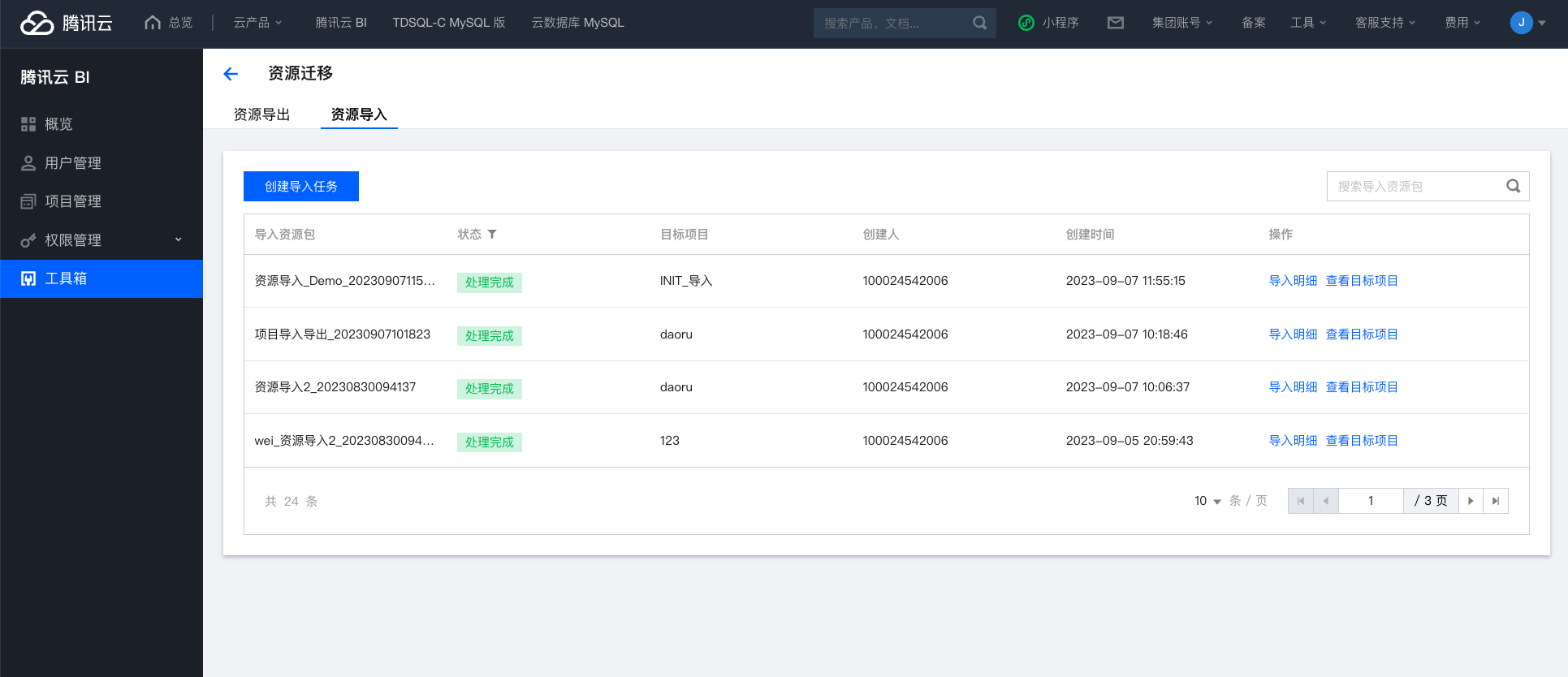
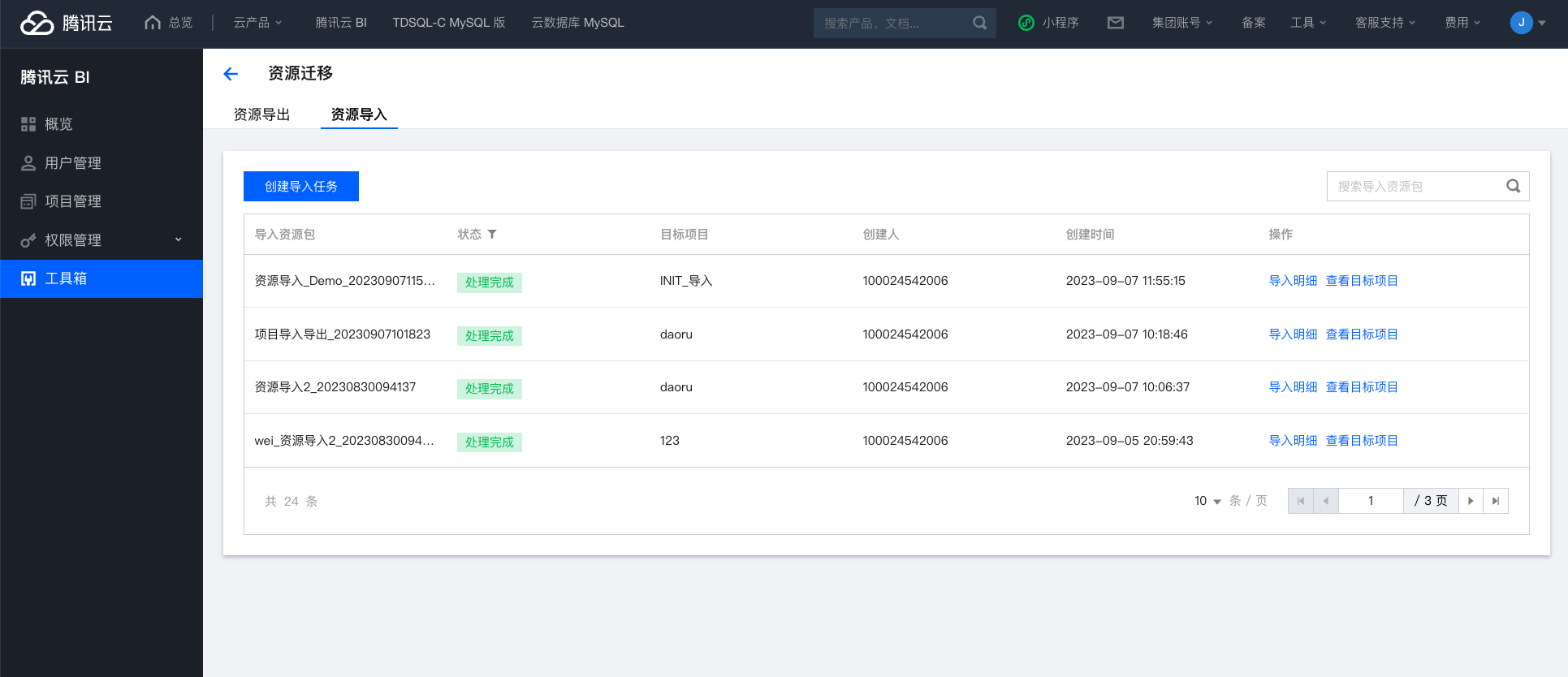
常见问题
1. 导入后页面或数据查看时,报错“数据源连接异常(连接信息不完整/不准确/网络问题等)”,怎么解决?
常见原因是因为导入信息后,数据源未连接完成、或新的数据源中的表与BI系统中表字段无法完全匹配,导致数据连接异常。建议检查数据源信息是否准确、连接是否正常、是否包含完整字段。
2. 导入后,新的数据源无法与BI中数据表完全匹配、且数据源无法修改,要怎么处理以恢复页面的正常显示?
建议可通过编辑或新建BI中数据表,进行字段的调整,再进入报表页面编辑时,选择引用相关表的组件进行调整(在维度/指标等重新拖摘相应字段)。
3. 导入后,Excel上传的数据表、字典表查看为空,怎么进行数据恢复?
数据表列表中,Excel/腾讯文档来源的表支持“更新”操作,可通过该操作上传同格式数据进行表数据的补全或更新。(字典表后续也将支持此能力)。
若需查看指定数据表/字典表的表结构(包含哪些字段)以生成相应文件,可通过“编辑”对应的数据表/字典表查看。
4. 导入时,出现处理失败,提示格式有误怎么解决?
请先确定上传文件格式正确,需上传由平台导出的原始.zip文件。
若首次上传失败,可尝试重新导出、再导入。若多次仍有问题,可通过官网客服与我们联系。